win7系统安装msde2000的教程 win7系统安装msde2000的步骤
win7系统安装msde2000的教程,在如今的科技发展中,Windows 7操作系统已经成为广大用户的首选,对于一些特定的软件安装需求,例如安装MSDE2000数据库系统,对于初次接触的用户来说可能会感到困惑。在本文中我们将详细介绍Win7系统安装MSDE2000的教程和步骤,帮助用户轻松完成这一安装过程。无论是为了个人使用还是商业需求,掌握这些步骤将为您打开更多应用程序的大门,提供更便捷的数据管理和分析能力。让我们一起来探索吧!

具体步骤如下:
1、先将下载的文件解压到 D:msde2000 如下图所示:(注意,路径一定不要有错,如果文件夹名字是别的,建议修改过来) 放好后不要双击任何文件,否则会提示兼容性问题,大家按文章提示操作即可;
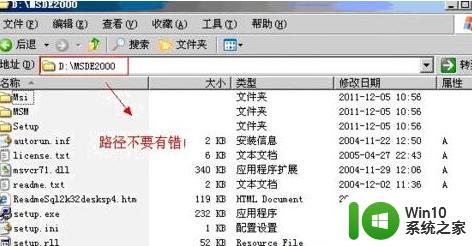
2、然后点击win7系统的开始运行CMD,这时一定要右击选择管理员身份运行(此步骤非常重要!)【操作熟练的朋友可以去windows7操作系统控制面板中的用户和账户里把 UAC账户权限控制,设置从不通知是一样的效果。】
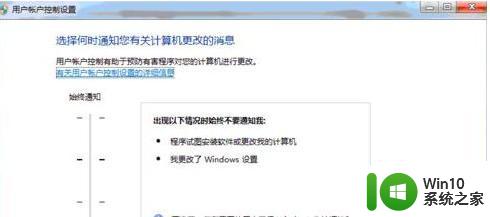
3、接下来在DOS窗口操作也非常重要,请大家根据下面的图示操作:
第三行命令:setup sapwd=“sa” securitymode=SQL disablenetworkprotocols=0(可以直接复制,然后在DOS窗口使用右击粘贴的方式不要按CTRL+V,在DOS界面按CTRL+V是无效的哦!) 回车;

4、那么WINDOWS7会提示你兼容性问题,这个不用管,直接选择继续安装即可。进度条走完之后就表示安装好了。这时一定要重启电脑,重启后就MSDE2000就安装成功了。
以上就是Win7系统安装MSDE2000的教程的全部内容,如果您有任何疑问,请参考本文中的步骤进行操作,希望这篇文章能对您有所帮助。
win7系统安装msde2000的教程 win7系统安装msde2000的步骤相关教程
- u盘引导系统安装win7的教程 U盘安装win7系统教程步骤
- win7系统下载安装iCloud的步骤 win7系统安装iCloud的详细教程
- 苹果一体机安装win7系统教程 苹果一体机安装Win7系统步骤
- win7系统安装itunes教程 win7系统安装itunes步骤
- u盘一键安装win7系统教程 U盘安装win7系统步骤
- 用优盘装win7系统的方法与步骤 优盘安装win7系统教程
- win7精简版32位系统安装教程 win7精简版32位系统安装步骤
- u盘安win7装系统教程 U盘安装Win7系统步骤
- win7系统安装ipx协议详细教程 win7系统安装ipx协议步骤详解
- 优盘重装win7系统的方法【教程】 优盘安装win7系统步骤详解
- 通过usp安装win7系统教程 USP安装win7的步骤
- Win10上如何安装Win7双系统 Win10系统下的Win7双系统安装步骤
- w8u盘启动盘制作工具使用方法 w8u盘启动盘制作工具下载
- 联想S3040一体机怎么一键u盘装系统win7 联想S3040一体机如何使用一键U盘安装Windows 7系统
- windows10安装程序启动安装程序时出现问题怎么办 Windows10安装程序启动后闪退怎么解决
- 重装win7系统出现bootingwindows如何修复 win7系统重装后出现booting windows无法修复
系统安装教程推荐
- 1 重装win7系统出现bootingwindows如何修复 win7系统重装后出现booting windows无法修复
- 2 win10安装失败.net framework 2.0报错0x800f081f解决方法 Win10安装.NET Framework 2.0遇到0x800f081f错误怎么办
- 3 重装系统后win10蓝牙无法添加设备怎么解决 重装系统后win10蓝牙无法搜索设备怎么解决
- 4 u教授制作u盘启动盘软件使用方法 u盘启动盘制作步骤详解
- 5 台式电脑怎么用u盘装xp系统 台式电脑如何使用U盘安装Windows XP系统
- 6 win7系统u盘未能成功安装设备驱动程序的具体处理办法 Win7系统u盘设备驱动安装失败解决方法
- 7 重装win10后右下角小喇叭出现红叉而且没声音如何解决 重装win10后小喇叭出现红叉无声音怎么办
- 8 win10安装程序正在获取更新要多久?怎么解决 Win10更新程序下载速度慢怎么办
- 9 如何在win7系统重装系统里植入usb3.0驱动程序 win7系统usb3.0驱动程序下载安装方法
- 10 u盘制作启动盘后提示未格式化怎么回事 U盘制作启动盘未格式化解决方法
win10系统推荐
- 1 番茄家园ghost win10 32位旗舰破解版v2023.12
- 2 索尼笔记本ghost win10 64位原版正式版v2023.12
- 3 系统之家ghost win10 64位u盘家庭版v2023.12
- 4 电脑公司ghost win10 64位官方破解版v2023.12
- 5 系统之家windows10 64位原版安装版v2023.12
- 6 深度技术ghost win10 64位极速稳定版v2023.12
- 7 雨林木风ghost win10 64位专业旗舰版v2023.12
- 8 电脑公司ghost win10 32位正式装机版v2023.12
- 9 系统之家ghost win10 64位专业版原版下载v2023.12
- 10 深度技术ghost win10 32位最新旗舰版v2023.11